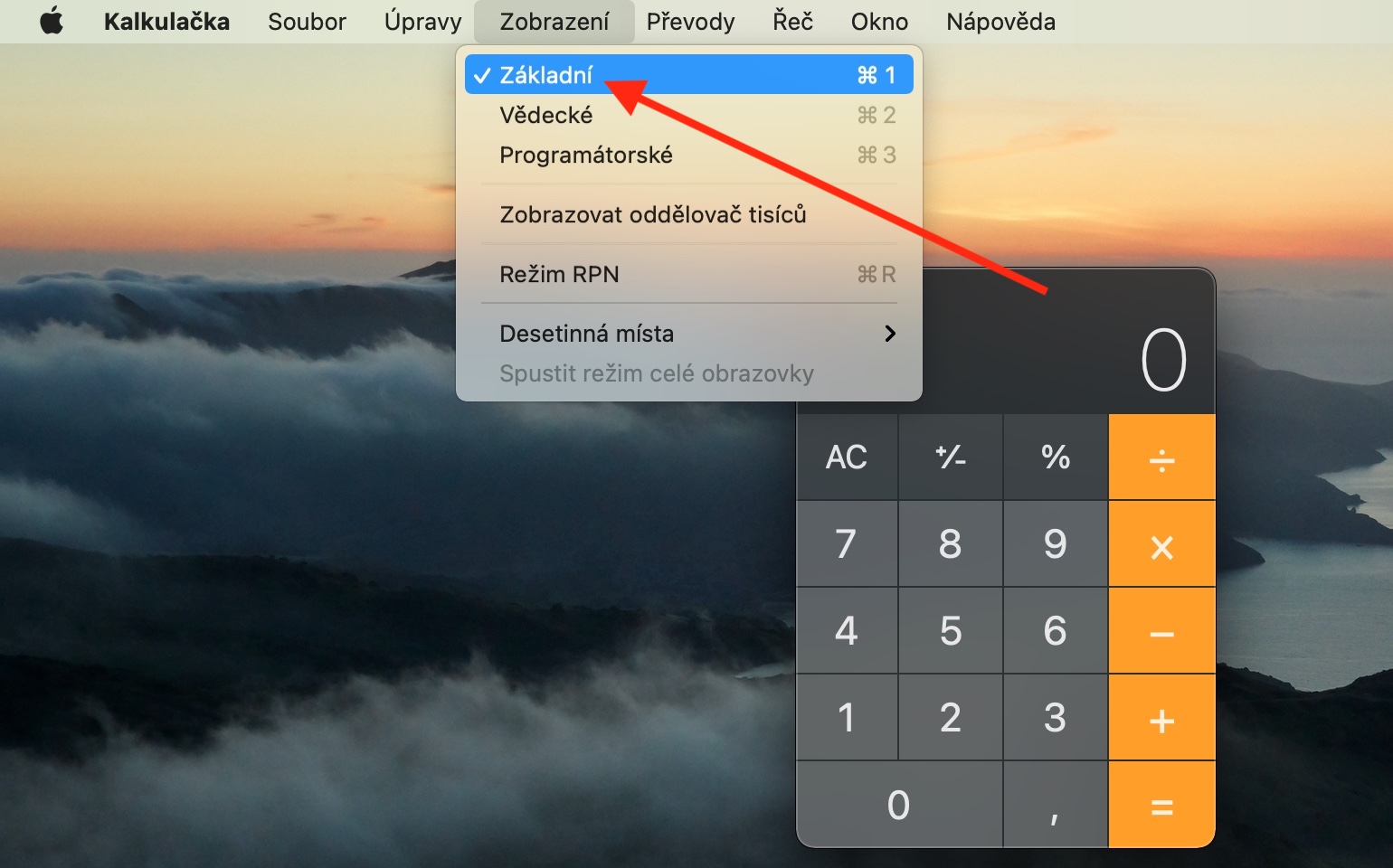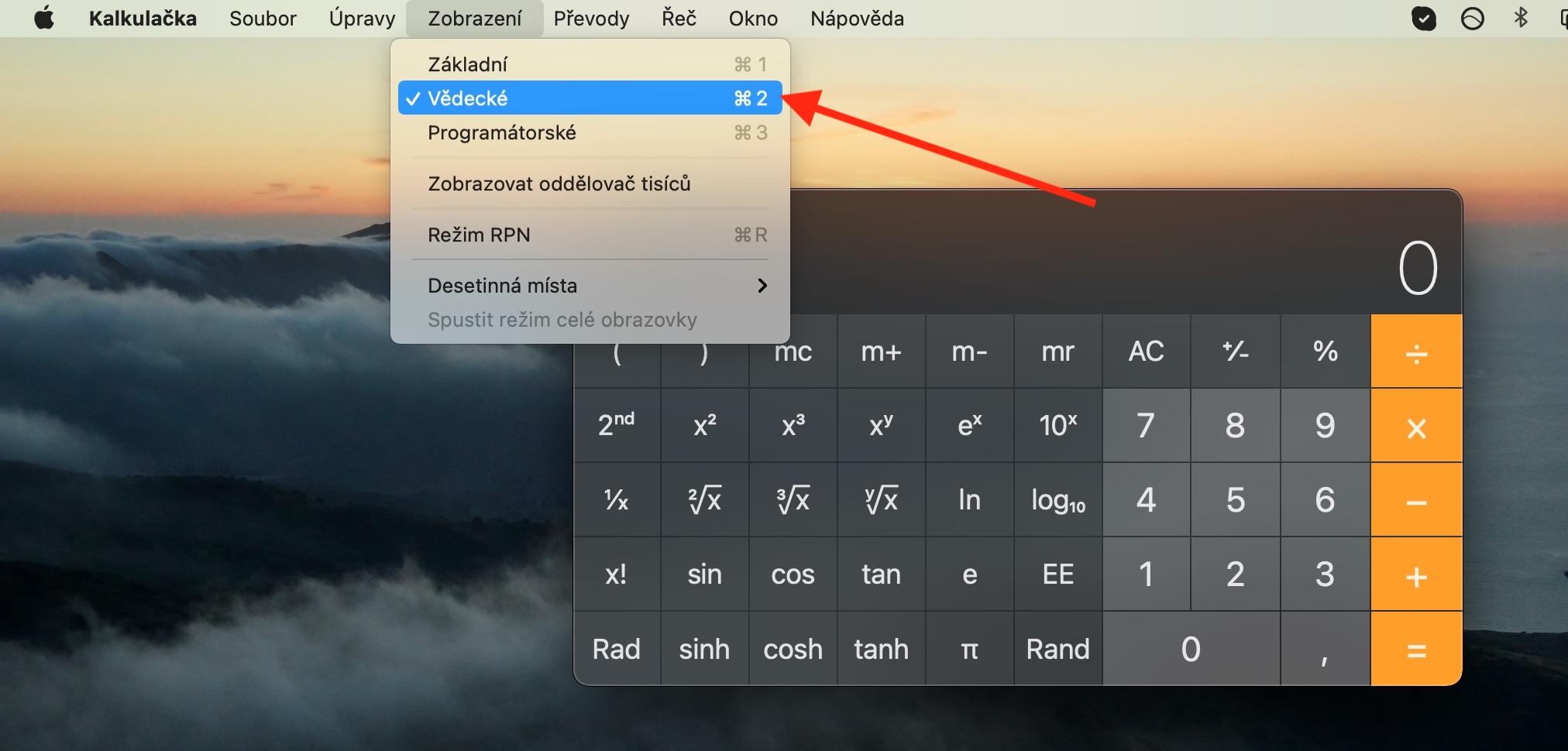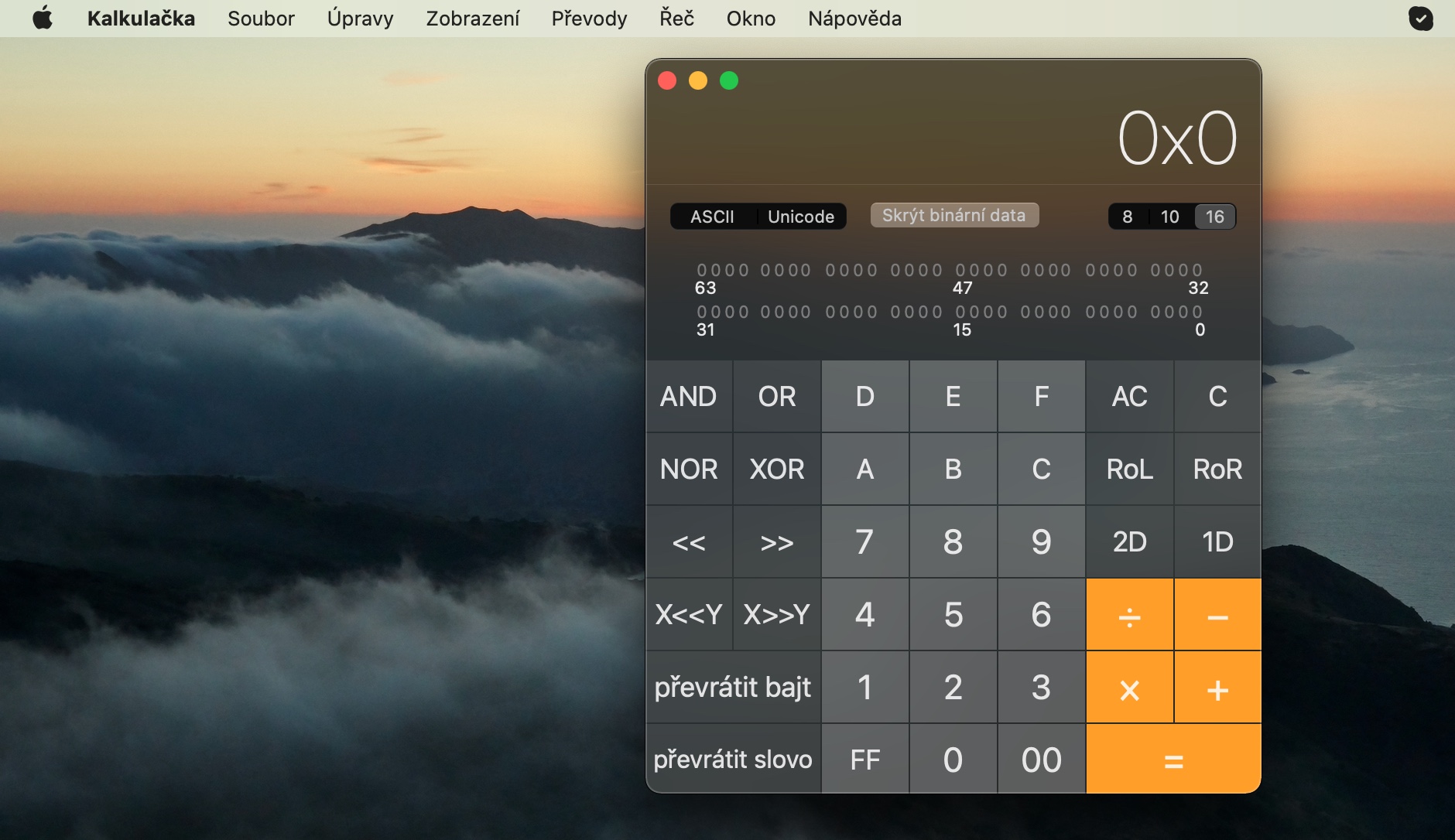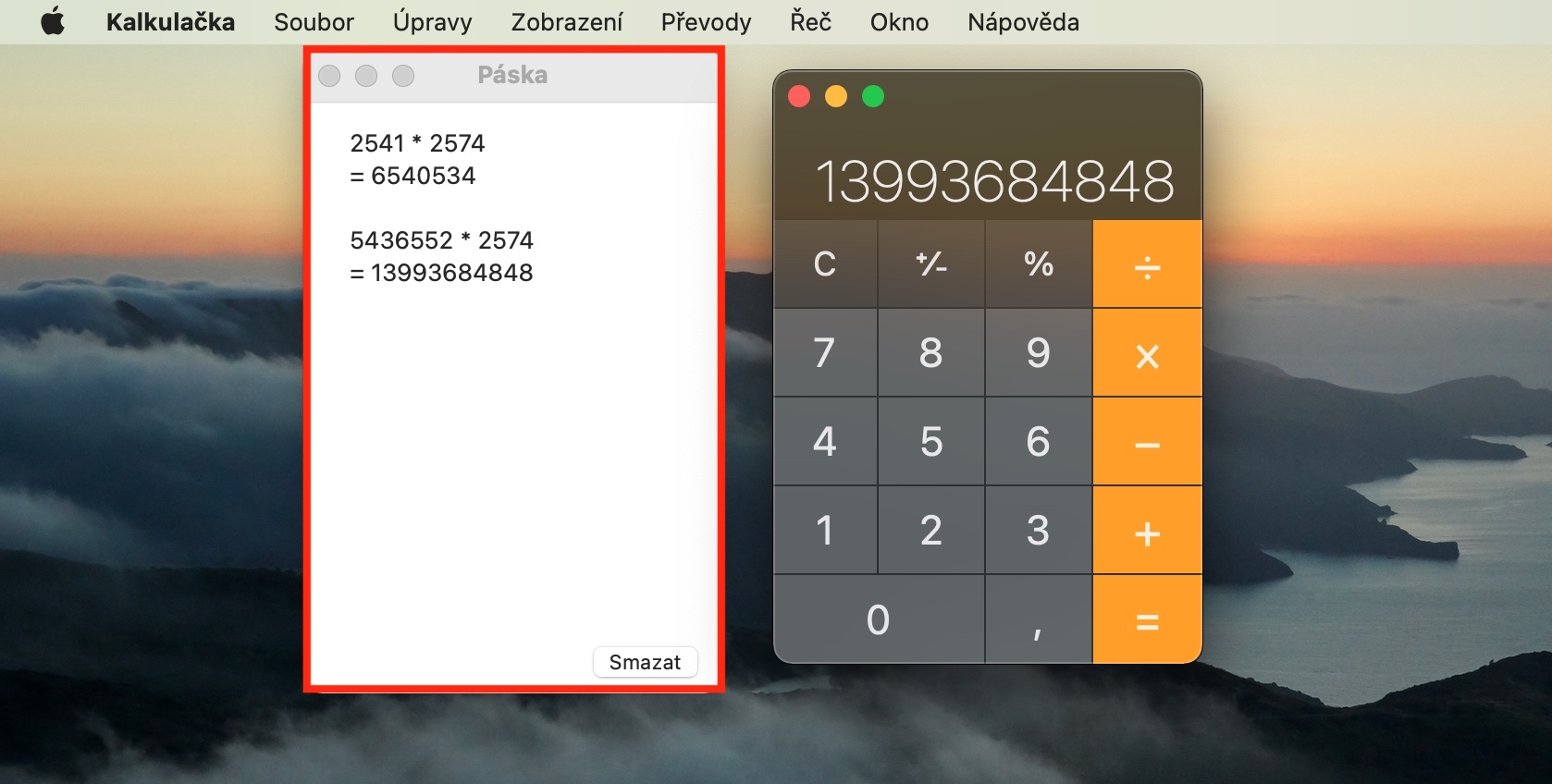L'épisode d'aujourd'hui de notre série régulière sur les applications Apple natives sera à nouveau court. Dans ce document, nous nous concentrerons sur la calculatrice native sur Mac, et nous décrirons comment y effectuer des calculs de base et plus avancés et comment l'utiliser aussi efficacement que possible.
Il pourrait être vous intéresse

Vous pouvez utiliser la calculatrice native sur Mac dans trois modes différents : comme calculatrice de base, scientifique et de programmeur. Pour basculer entre les modes, cliquez sur Afficher dans la barre d'outils en haut de l'écran de votre Mac et sélectionnez l'option souhaitée. Si vous souhaitez utiliser la calculatrice native sur Mac pour convertir des unités, entrez d'abord une valeur par défaut, puis choisissez Convertir dans la barre d'outils en haut de l'écran et sélectionnez la catégorie souhaitée. Pour arrondir les résultats, cliquez sur Affichage -> Décimales dans la barre supérieure et sélectionnez le nombre souhaité. Pour saisir des calculs complexes dans RPN, cliquez sur Affichage -> Mode RPN dans la barre d'outils en haut de l'écran.
Si le résultat du calcul sur la calculatrice ne s'est pas affiché au format souhaité, vous pouvez passer au format octal, décimal ou hexadécimal en cliquant sur la touche appropriée sous l'écran. Si aucune décimale n'est affichée dans le résultat de la calculatrice du programmeur, cliquez sur Affichage -> Basique ou Affichage -> Scientifique dans la barre en haut de l'écran. Pour vérifier les valeurs saisies, cliquez sur Fenêtre -> Afficher le ruban, pour afficher le séparateur par virgule, cliquez sur Affichage -> Afficher le séparateur de feuille.